Imagen en imagen en iPhone: cómo habilitarla, deshabilitarla, redimensionarla o minimizarla
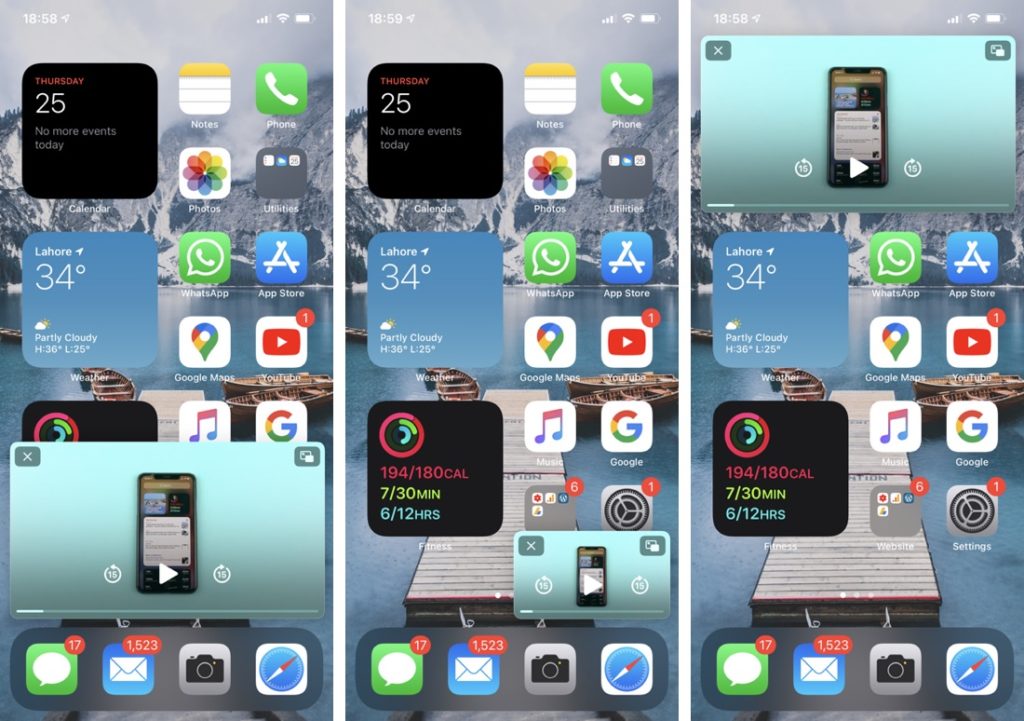
En este artículo, echamos un vistazo al modo Imagen en imagen del iPhone. Aquí encontrará información sobre cómo desactivarlo, cambiar el tamaño de la ventana Imagen en imagen, moverla u ocultarla.
Después de varios años de introducir el modo Imagen en imagen en el iPad, Apple finalmente lo ha llevado al iPhone. Ahora, con la nueva función Picture in Picture de iOS 14, los usuarios podrán continuar viendo un video o viendo un video FaceTime mientras realizan cualquier acción o usan una aplicación en su iPhone.
Con esta nueva función, los usuarios tienen la posibilidad de usar su iPhone mientras pueden ver un video o chatear con sus amigos. Atrás quedaron los días en los que si salía de la aplicación FaceTime, el video se detenía para el otro usuario o un video se detenía tan pronto como salía de una aplicación de transmisión de video.
Imagen en imagen le permite consultar su correo electrónico, responder a un mensaje, navegar por la web y más mientras aún tiene un video o una ventana de FaceTime flotando alrededor de la pantalla.
La función Imagen en imagen ofrece opciones de personalización útiles que brindan a los usuarios un control total sobre cómo aparece la ventana en su iPhone. Con Picture in Picture puedes cambiar el tamaño de una ventana, moverla por la pantalla y minimizarla en caso de que quieras usar la pantalla completa de tu iPhone.
Siga leyendo para aprender cómo habilitar o deshabilitar el modo Imagen en imagen en el iPhone y realizar otras tareas.
Contenido ocultar1 Cómo habilitar o deshabilitar Picture in Picture en iPhone2 Cómo cambiar el tamaño de la imagen en la ventana de imagen en iPhone3 Cómo mover la imagen en la ventana de imagen a cualquier esquina de la pantalla4 Cómo minimizar la imagen en la ventana de imagen y escuchar el audio de fondo
Cómo habilitar o deshabilitar Picture in Picture en iPhone
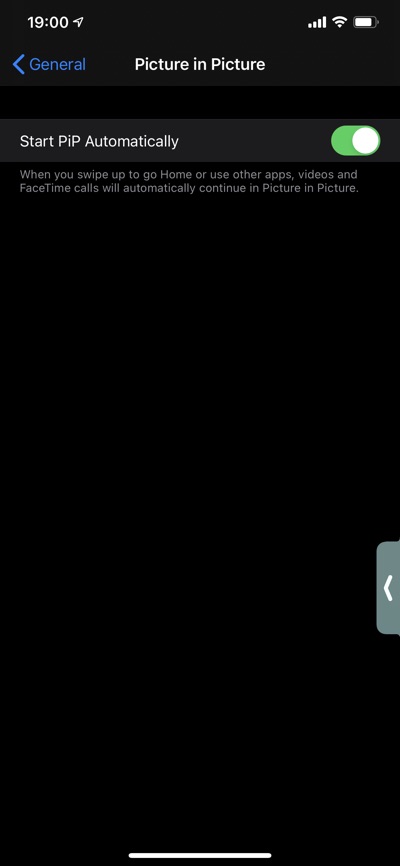
Si está buscando deshabilitar la función Imagen en imagen en su iPhone, puede seguir estos pasos. Los mismos pasos también se pueden utilizar para habilitar el modo Imagen en imagen.
- Inicie Configuración y vaya a General.
- En General, busque la opción Imagen en imagen y tóquela.
- Ahora apague el interruptor para Iniciar PiP automáticamente para deshabilitar la función. Alternativamente, puede habilitar este interruptor para usar el modo PiP en su dispositivo.
Así es como puede alternar fácilmente el modo Imagen en imagen en su iPhone.
Cómo cambiar el tamaño de la imagen en la ventana de imagen en iPhone
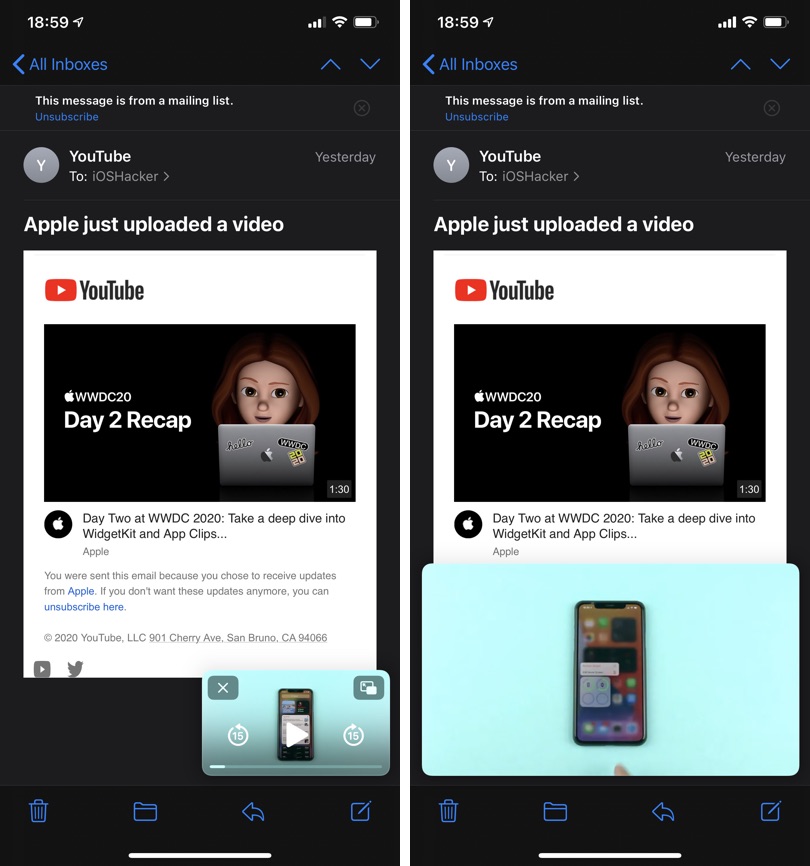
Una de mis características favoritas del modo Imagen en imagen del iPhone es que permite a los usuarios cambiar el tamaño de la ventana de video. Esto es genial, ya que no está atascado con un tamaño y puede manipular el tamaño en función de sus necesidades actuales.
Para cambiar el tamaño de la ventana Imagen en imagen, siga estos pasos.
Una vez que tenga una ventana de video flotando alrededor de su pantalla, puede cambiar su tamaño fácilmente con un gesto de pellizcar.
- Para hacer la ventana más pequeña, simplemente haga un gesto de pellizcar en la ventana. A medida que lo haga, verá que la ventana comenzará a hacerse más pequeña. Puede soltarlo en el momento en que esté satisfecho con el nuevo tamaño.
- De manera similar, puede agrandar una ventana de Imagen en imagen realizando un gesto de pellizcar en la ventana. A medida que pellizca una ventana, notará que comienza a agrandarse. Puede soltarlo una vez que esté satisfecho con el nuevo tamaño.
Cómo mover la imagen en la ventana de imagen a cualquier esquina de la pantalla
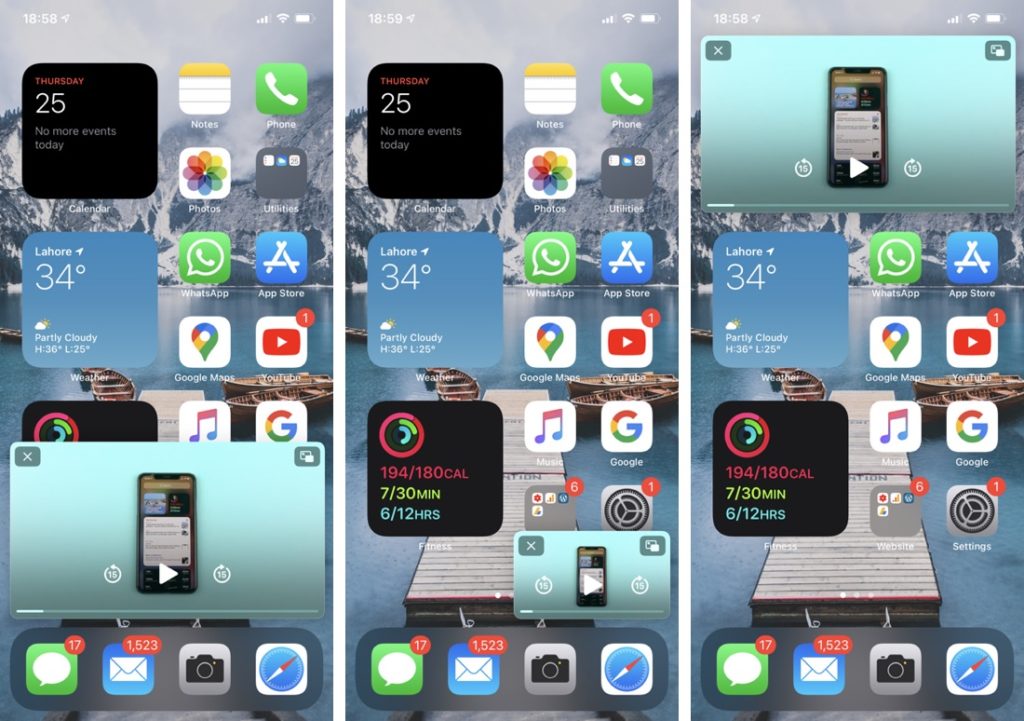
En iOS 14 o posterior, puede tener la ventana Imagen en imagen en la parte superior o inferior de la pantalla. Si cambió el tamaño de la ventana para que sea pequeña, también puede alinearla con los lados superior izquierdo, superior derecho, inferior izquierdo e inferior derecho de la pantalla. Puede mover la ventana Imagen en imagen en el iPhone haciendo lo siguiente.
- Para mover la ventana PiP hacia arriba o hacia abajo, o hacia una esquina de la pantalla, simplemente tóquela y luego arrástrela a la sección de la pantalla donde desea colocarla.
Cómo minimizar la imagen en la ventana de imagen y escuchar el audio de fondo
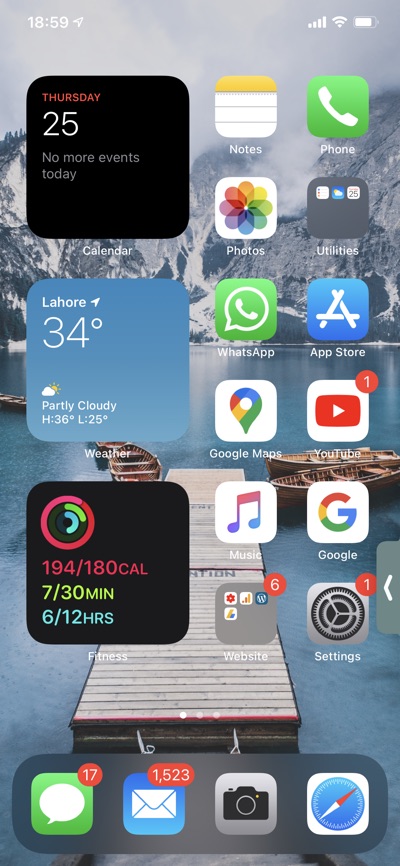
Una pequeña característica interesante que ofrece este modo permite a los usuarios minimizar u ocultar la ventana Imagen en imagen. Mientras una ventana está minimizada, aún puede escuchar la parte de audio del video. Esto es ideal para situaciones en las que necesita acceso temporalmente a la pantalla completa pero no desea cerrar la ventana Imagen en imagen todavía.
También puede utilizar la función de ventana Minimizar imagen en imagen si solo está interesado en escuchar el audio. Esto es útil para conferencias, podcasts, entrevistas y, por supuesto, videos musicales.
Puede minimizar u ocultar fácilmente la ventana Imagen en imagen haciendo lo siguiente.
- Puede minimizar la ventana Imagen en imagen en el iPhone tomando la ventana y moviéndola hacia el borde izquierdo o derecho de la pantalla.
- Al hacer esto, la ventana desaparecerá, pero verá una flecha y un capturador sobre el que puede deslizar el dedo para recuperar la ventana oculta.
Ahí tiene amigos. Este fue nuestro vistazo al nuevo modo Imagen en imagen de iOS 14 que estará disponible en todos los iPhones. Sorprendentemente, esta función está disponible en todos los iPhone que ejecutan iOS 14, incluidos el iPhone SE y el iPhone 6s originales.
Así es como puede habilitar o deshabilitar fácilmente el modo Imagen en imagen en el iPhone. Aquí también aprendió cómo cambiar el tamaño, mover y ocultar la función PiP. Si tiene algo que compartir sobre esta nueva función, no dude en hacerlo en los comentarios a continuación.
Lea también: iOS 14 finalmente trae widgets a iPhone y iPad
Tags: Cómo iOS 14 Funciones de iOS 14 iPhone consejos de iPhone Imagen en imagen

Marcos Robson es redactor autónomo de Tech&Crumb y redacta los temas de seguridad, privacidad, libertad de información y cultura hacker (WikiLeaks y criptografía). Actualmente trabaja en en Nueva York (Wired).






